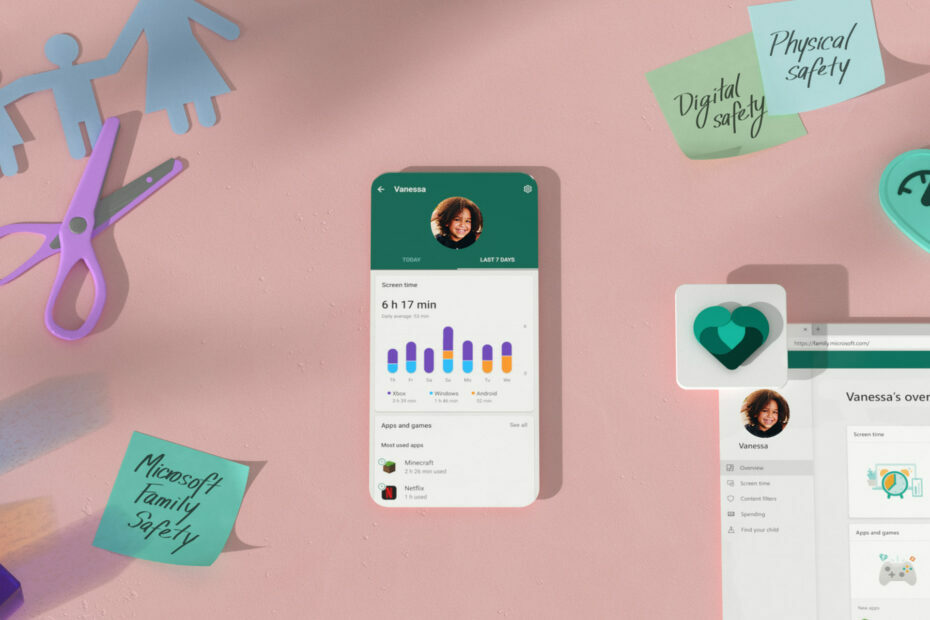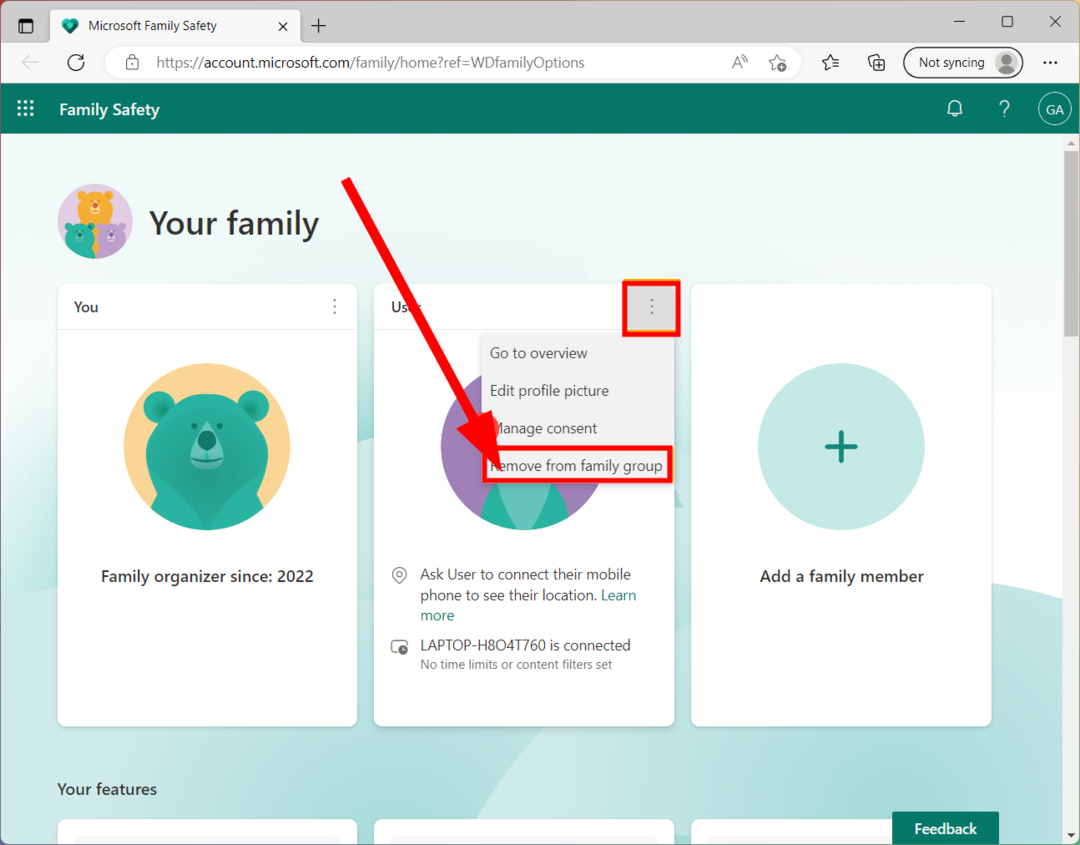Părăsiți grupul de familie pentru a dezactiva funcția Family Safety de pe computer
- Desființarea grupului de familie vă poate ajuta să dezactivați Siguranța familiei pe computer.
- Puteți dezactiva serviciile pentru a preveni pornirea acestei funcții.

XINSTALAȚI FÂND CLIC PE DESCARCARE FIȘIER
- Descărcați Instrumentul de reparare PC Restoro care vine cu tehnologii brevetate (brevet disponibil Aici).
- Clic Incepe scanarea pentru a găsi probleme Windows care ar putea cauza probleme PC-ului.
- Clic Repara tot pentru a remedia problemele care afectează securitatea și performanța computerului.
- Restoro a fost descărcat de 0 cititorii luna aceasta.
Funcția Family Safety poate fi utilă, dar uneori poate deveni obositoare, motiv pentru care mulți se întreabă cum să dezactiveze Family Safety pe Windows 11.
În cazul în care nu sunteți familiarizat cu această funcție, avem un ghid uimitor Familia Microsoft, așa că asigurați-vă că îl verificați și familiarizați-vă cu acest instrument.
Înainte de a începe să remediem această problemă, să vedem dacă este chiar posibil să dezactivați permanent această funcție pe computer.
Puteți dezactiva Microsoft Family Safety?
Da, este posibil să dezactivați această funcție pur și simplu prin necrearea unui grup de familie sau desființarea unuia existent în prezent.
De asemenea, este posibil să dezactivați toate serviciile de control parental de pe computerul dvs. cu doar câteva clicuri.
Cum pot dezactiva Family Safety Windows 11?
Înainte de a trece la metodele reale de dezactivare, există o soluție rapidă pe care ați putea dori să o încercați:
- Schimbați-vă data nașterii – Schimbarea datei de naștere vă va permite să ocoliți restricțiile impuse de Family Safety fără a o dezactiva.
1. Eliminați contul copilului din familie
- Du-te la Pagina de familie Microsoft și conectați-vă cu contul dvs. parental.
- Faceți clic pe pictograma cu trei puncte de lângă numele persoanei pe care doriți să o eliminați. Alege Eliminați din grupul de familie.

- În sfârșit, dați clic pe Elimina pentru a elimina contul copilului din grup.

După aceea, funcția de siguranță a familiei va fi dezactivată pentru contul respectivului copil. Aceasta este o modalitate rapidă și ușoară de a dezactiva Family Safety pe Windows 11 pentru un singur cont.
2. Părăsiți grupul de familie
- Navigați la Familia Microsoft pagina din browser.
- Faceți clic pe pictograma cu trei puncte de lângă numele dvs. și alegeți Părăsiți grupul de familie.

- Click pe Elimina a confirma.

Odată ce părăsiți grupul de familie, acesta va fi desființat, iar setările de siguranță ale familiei vor fi dezactivate. Rețineți că ar putea fi necesar să eliminați toate celelalte conturi din grup înainte de a-l putea părăsi.
- WhatsApp pentru Windows 11: Cum se descarcă și se instalează
- Consola audio Realtek pentru Windows 10 și 11 [Descărcare]
- 5 moduri de a repara VT-x nu este disponibil (VERR_VMX_NO_VMX)
- Cum să eliminați Bing din Windows 11 [3 moduri diferite]
3. Modificați serviciile
- presa Windows tasta + R si intra servicii.msc. Apoi, faceți clic Bine.

- Localiza Control parental și faceți dublu clic pe el.

- Dacă serviciul rulează, faceți clic pe Stop buton. Apoi, setați Tip de pornire la Dezactivat. În sfârșit, dați clic pe aplica și Bine pentru a salva modificările.

După cum puteți vedea, este destul de simplu să dezactivați Family Safety pe Windows 11 și, în majoritatea cazurilor, se poate face prin desființarea grupului de familie.
Deși aceasta este o caracteristică utilă, are o serie de probleme și mulți au raportat asta Microsoft Family Safety nu funcționează pe computerul lor. Din fericire, am tratat această problemă într-un ghid separat.
Ce metodă folosiți pentru a dezactiva Family Safety pe computer? Anunțați-ne în secțiunea de comentarii de mai jos.
Încă mai întâmpinați probleme?
SPONSORIZAT
Dacă sugestiile de mai sus nu ți-au rezolvat problema, computerul poate întâmpina probleme mai grave cu Windows. Vă sugerăm să alegeți o soluție all-in-one, cum ar fi Fortect pentru a rezolva problemele eficient. După instalare, faceți clic pe butonul Vizualizați&Remediați butonul și apoi apăsați Începeți reparația.